புதிய விண்டோஸ் 10 இன் தொடக்கத்துடன், முடிவற்ற எண்ணிக்கையிலான புதிய செயல்பாடுகள் வந்துள்ளன, அவை மெய்நிகர் பணிகள் மற்றும் டெஸ்க்டாப்புகளை காட்சிப்படுத்தவும் உருவாக்கவும் உதவும், எனவே கீழே உள்ள கட்டுரையை நாங்கள் உங்களுக்கு வழங்குகிறோம்பின்புற புதிய டெஸ்க்டாப் விண்டோஸ் 10 படிகள்! இந்த புதிய செயல்பாட்டைப் பற்றிய சிறந்த தகவல்களையும், அதை நடைமுறைக்குக் கொண்டுவருவதற்கான படிப்படியான தகவல்களையும் ஏற்றுகிறது.
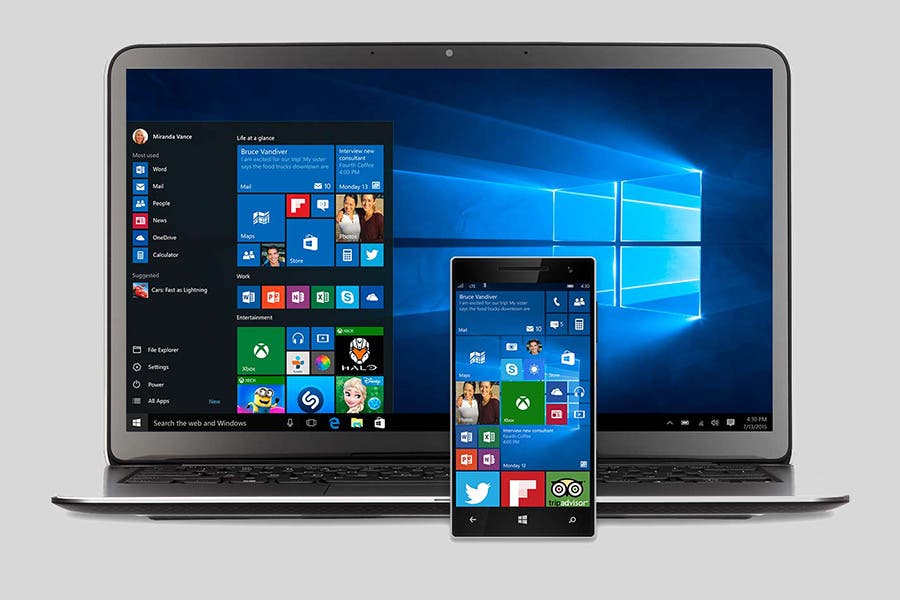
விண்டோஸ் 10 இன் புதிய மற்றும் புதுமையான அம்சங்கள்.
புதிய விண்டோஸ் 10 டெஸ்க்டாப்பை உருவாக்குவது எப்படி?
1985 இல் உருவாக்கப்பட்டதிலிருந்து, மைக்ரோசாப்ட் அதன் பயனர்களுக்கு சிறந்த மற்றும் மிகவும் புதுமையான திட்டங்களை வழங்கும் பணி வழங்கப்பட்டது, ஒவ்வொருவரும் செய்யும் தனிப்பட்ட மற்றும் வேலை பகுதியில் ஆறுதலையும் முன்னேற்றத்தையும் தேடுகிறது.
எனவே புதிய விண்டோஸ் 10 க்கு, மைக்ரோசாப்ட் அதன் இடைமுகத்தைப் பயன்படுத்தும் ஒவ்வொரு நபரும் தேடும் துல்லியமான செயல்பாடுகளைத் தேடி உருவாக்கியது. இந்த புதிய அம்சங்களில் சில:
- ஸ்கிரீன்ஷாட்.
- பின்னணியில் உள்ள அனைத்து பயன்பாடுகளையும் மூடு.
- மாற்று தொடக்க மெனு.
- ஜன்னல்களைக் குறைக்கவும்.
- விசைப்பலகை குறுக்குவழிகள் கொண்ட உருப்படிகள்.
- பயன்பாடுகள் ஆக்கிரமிக்கும் இடத்தை குறிக்கிறது.
- செறிவு உதவியாளர்.
- விளம்பரங்களைத் தவிர்க்கவும்.
- மெய்நிகர் டெஸ்க்டாப்.
ஒரு மெய்நிகர் டெஸ்க்டாப்பின் தலைமுறை அதன் பணிப்பட்டியில் விண்டோஸ் 10 இன் புதிய கையகப்படுத்துதல்களில் ஒன்றாகும், அங்கு நீங்கள் உருவாக்க விருப்பம் மட்டுமல்லாமல் நீங்கள் உருவாக்கும் டெஸ்க்டாப்புகளை நிர்வகிக்க முடியும்.
இந்த விசைப்பலகையில் குறுக்குவழி «Ctrl + Windows key + D» மூலம் பார்க்க மிகவும் எளிதானது, இந்த விசைகளை மீண்டும் மீண்டும் அழுத்துவதன் மூலம் நீங்கள் விரும்பும் பல சாளரங்களை உருவாக்கலாம்.
உருவாக்கப்பட்ட ஒவ்வொரு சாளரத்தையும் நான் எப்படிப் பார்ப்பது?
ஒரு புதிய விண்டோஸ் 10 டெஸ்க்டாப்பை உருவாக்கிய பிறகு, நீங்கள் விண்ணப்பிக்கக்கூடிய மூன்று விருப்பங்கள் இருப்பதால், அது மிகவும் எளிது, முதலில் மெனுவிற்கு அருகில் உள்ள உங்கள் கீழ் பட்டியில் இருக்கும் டாஸ்க் ஐகானுக்குச் சென்று, அதைக் கிளிக் செய்தால் உங்களால் முடியும் உங்கள் எல்லா ஜன்னல்களையும் பார்க்கவும்.
இரண்டாவது விருப்பம் குறுக்குவழி "விண்டோஸ் விசை + தாவல்" மற்றும் இறுதியாக "விண்டோஸ் விசை + Ctrl + இடது அல்லது வலது அம்பு" அழுத்துவதன் மூலம் ஒரு சாளரத்திலிருந்து மற்றொரு சாளரத்திற்கு நகர்ந்து உங்களுக்கு தேவையான ஒன்றைத் தேர்ந்தெடுக்கவும்.
ஒரு சாளரத்தை மற்றொரு டெஸ்க்டாப்பிற்கு நகர்த்துவது எப்படி?
- விருப்பம் 1: டாஸ்க் ஐகானைக் கிளிக் செய்து அதன் மீது மseஸின் அம்புக்குறியை நகர்த்தி, அழுத்தி, பின்னர் நீங்கள் பார்க்க விரும்பும் சாளரத்திற்கு நகர்த்தவும்.
- விருப்பம் 2: நீங்கள் உங்கள் ஜன்னல்களைப் பார்க்கிறீர்கள் என்றால், வலது பொத்தானைக் கிளிக் செய்வதன் மூலம் ஒரு விருப்ப மெனுவைத் திறக்க வேண்டும், அதில் நீங்கள் «நகர்த்து» என்பதைத் தேட வேண்டும், மற்றொரு சிறிய விருப்பத்தேர்வு தோன்றும் வரை காத்திருந்து உங்கள் சாளரத்தை அனுப்ப விரும்பும் டெஸ்க்டாப்பைத் தேர்ந்தெடுக்கவும் .
மறுபுறம், நீங்கள் உருவாக்கிய எந்த டெஸ்க்டாப்பையும் மூட விரும்பினால், நீங்கள் டாஸ்க்ஸ் ஐகானுக்குச் சென்று நீங்கள் மூட விரும்பும் சாளரத்தின் "X" ஐ கிளிக் செய்ய வேண்டும்.
நீங்கள் மேலும் அறிய விரும்பினால் விண்டோஸ் 10 எங்கள் வலைத்தளத்தைப் பார்வையிட நாங்கள் உங்களை அழைக்கிறோம், அங்கு மொழியை எவ்வாறு மாற்றுவது முதல் உங்கள் விண்டோஸ் 10 இல் எந்தப் பிரச்சினையையும் எளிதாகத் தீர்ப்பது வரை அனைத்தையும் நீங்கள் காணலாம்.
https://www.youtube.com/watch?v=QpqUQfO5O5k